Det gælder i mange situationer, hvor din Android-telefon skal udføre en hård nulstilling. Uanset om din Android-telefon bliver langsom, fryser, ikke reagerer, reagerer forkert, eller du ikke kan huske telefonens adgangskode, kan du løse dette problem ved en hard reset.
Men hvor meget ved du om hård nulstilling til Android? Hvorfor skal du gøre, før Android er nulstillet? Sådan nulstilles Android-telefoner og -tabletter hårdt? Denne artikel giver dig alle svarene.
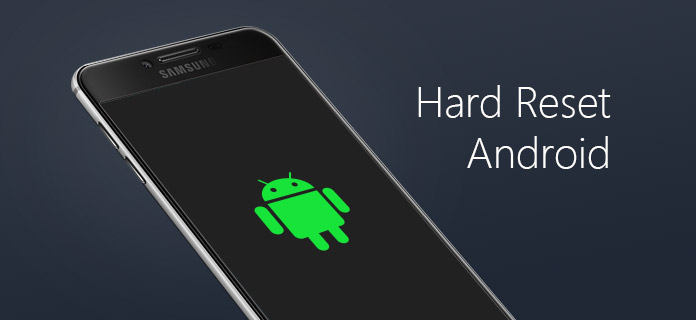
En hård nulstilling eller fabriksnulstilling er en fuld gendannelse af en elektronisk enhed, f.eks. Mobiltelefoner, til den stat, hvor den blev lavet på fabrikken. Det indebærer sletning af alle installerede applikationer, software, adgangskoder, konti og andre personlige data, der er gemt på enheden. Dette er stort set det samme som omformatering af en harddisk. Det kan blive nødvendigt med en hård nulstilling på en enhed, der ikke længere fungerer. Mange problemer med en håndholdt enhed, såsom frysning, aftagelse, kan løses ved at udføre en hård nulstilling på Android. Men det skal bruges med forsigtighed, da det ødelægger alle data, der er gemt i enheden.
Som vi diskuterede ovenfor, er det risikabelt at nulstille Android, da du muligvis mister Android-data, så du er nødt til at sikkerhedskopiere data før Android hård nulstilling. Sådan sikkerhedskopierer du din Android-telefon, inden en hård nulstilling? Den følgende artikel giver dig en nem metode til at hjælpe dig sikkert og hurtigt sikkerhedskopiere Android-data.
For at opnå dette skal du få hjælp til et tredjeparts Android-værktøj til sikkerhedskopiering. Her vil vi gerne anbefale dig Gratis Android Data Recovery, det mest professionelle Android-datagendannelsesværktøj, der hjælper dig med at tage backup af Android.
Trin 1 Download, installer og start Android Data Recovery værktøj på din PC / Mac.
Trin 2 Tilslut Android-enhed til computeren via USB-kablet. Vent i flere sekunder, indtil din enhed registreres.

Trin 3 Følg trinnene på grænsefladen for at åbne USB-debugging-tilstand og rodfæst din Android-telefon.

Trin 4 Når du har rodet Android, scanner softwaren oplysningerne på din Android-enhed. Filer vises som kategorier, kontroller den fil, du vil tage backup af, og klik på "Gendan" -knappen. Derefter sikkerhedskopieres data og gemmes på din computer.

Nu, hvor du har sikkerhedskopieret Android-telefon, kan du hårdt nulstille Android med sikkerhed. Der er to metoder, du kan bruge til at nulstille Android-telefonen. Du kan hårdt nulstille Android-telefon fra indstillingsmenuen, eller du kan hårdt nulstille Android-telefon med hardwareknapper.
Den nemmeste måde at nulstille Android på er gennem indstillingsmenuen. Placeringen af indstillingen for hard reset kan variere lidt afhængigt af den telefontilstand, du bruger, men når du først har fundet menuen "sikkerhedskopi og nulstilling", skal du være i klartekst.

Trin 1 Åbn Android-indstillinger. (Appen Indstillinger har forskellige ikoner.)
Trin 2 Klik på "Privacy" eller "Backup and reset" -indstillinger i henhold til din Android, så kan du rulle ned og finde "Factory reset" (hård nulstilling).
Trin 3 Tryk på "(Hårdt) Nulstil telefon" for at gendanne Android til fabriksindstillingerne, hvorefter al din Android-telefons interne lager slettes. Hvis du også vil slette alle data på dit Android SD-kort, kan du markere "Formater SD-kort", før du nulstiller processen.
Hvis du ikke kan få adgang til skærmbilledet til Android-indstillinger på grund af Android-frosne problemer eller adgangskodeproblemer, er der en ideel metode til at nulstille Android-telefonen hårdt, dvs. at udføre Android-fabriksindstilling i gendannelsestilstand. Du kan følge de enkle trin nedenfor for at holde en knapkombination nede og gå ind i Android gendannelsestilstand for at nulstille Android.

Trin 1 Sluk for din Android-telefon / tablet, hvis din Android-telefon er frosset, kan du trække batteriet ud.
Trin 2 Tryk og hold gendannelsesknappernes kombination nede. Kombinationerne kan variere fra enhed til enhed, så du skal muligvis slå op i instruktionerne for at gå ind i gendannelsestilstand på Android. De almindelige knapkombinationer inkluderer "Volume Up + Home + Power", "Volume Down + Power", "Home + Power".
Trin 3 Når du er gået ind i Android gendannelsestilstand, navigerer du i menuen med lydstyrkeknapperne, finder og vælger tilstanden "Nulstil / slet data fra fabrik". Vent på, at gendannelsesprocessen er afsluttet, når du har nulstillet Android-telefonen, indstilles den tilbage til fabriksindstillingerne.
Sammenlignet med to metoder er nulstilling af Android-data i gendannelsestilstand mere grundig. Desuden tillader hård nulstilling af en Android-telefon i gendannelsestilstand dig mulighed for at nulstille Android permanent.
Hvis Android hård nulstilling ikke fungerer, desværre, kan det forårsage, at dine Android-data går tabt. I dette tilfælde vil vi gerne give dig et kraftfuldt værktøj til fejlfinding af problemer med Android-nulstilling af hårdt.
I denne artikel har vi hovedsageligt introduceret alle ting, du har brug for at vide om hard reset Android, såsom hvad der er hard reset på Android og hvordan du sikkerhedskopierer data inden hard reset. Derudover har vi givet dig to metoder til at nulstille Android-telefonen og fejlfinding med Android-nulstilling. Har du stadig flere spørgsmål om, hvordan du nulstiller en Android-telefon hårdt? Efterlad dine kommentarer nedenfor.